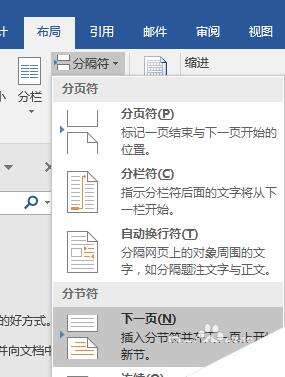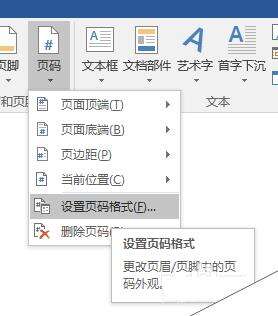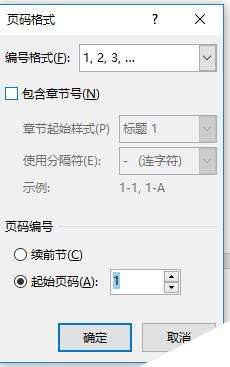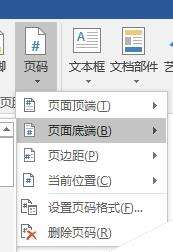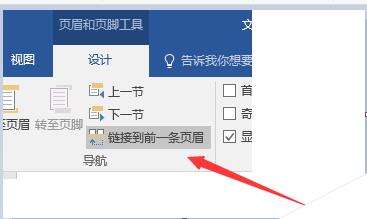word2016中怎么设置怎么从中间开始显示页码?
办公教程导读
收集整理了【word2016中怎么设置怎么从中间开始显示页码?】办公软件教程,小编现在分享给大家,供广大互联网技能从业者学习和参考。文章包含257字,纯文字阅读大概需要1分钟。
办公教程内容图文
2、选择【布局】菜单——分隔符——分节符:下一页,删除多余页面
3、选择【插入】菜单——设置页码格式
4、选中【起始页码】,确定。此时光标是定位在第2页面的
5、选择【插入】菜单——【页码】——页面底端——选择页码格式
6、点击【链接到前一条页眉】,取消链接。
7、删除第一页面的页码,此时可以看到页码开始从第2页面起计算。
办公教程总结
以上是为您收集整理的【word2016中怎么设置怎么从中间开始显示页码?】办公软件教程的全部内容,希望文章能够帮你了解办公软件教程word2016中怎么设置怎么从中间开始显示页码?。
如果觉得办公软件教程内容还不错,欢迎将网站推荐给好友。